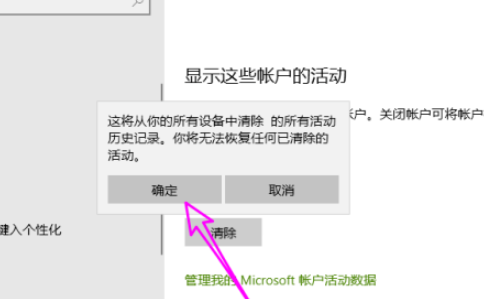很多人不知道win10是怎么清除活动历史的。今天给大家带来的文章是win10清除活动历史的方法,小伙伴们和边肖一起学还不清楚。
win10如何清除活动历史:
1.单击开始按钮(如图所示)。
: 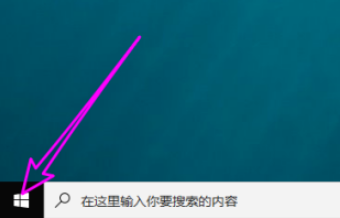 2.点齿轮开口设置(如图所示)。
2.点齿轮开口设置(如图所示)。
: 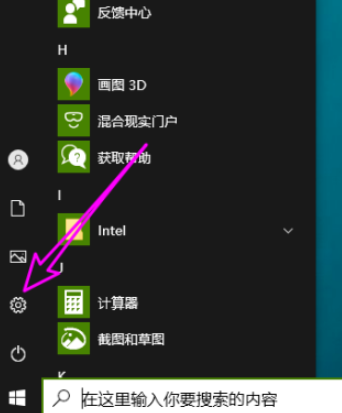 3.点击设置中的隐私(如图)。
3.点击设置中的隐私(如图)。
: 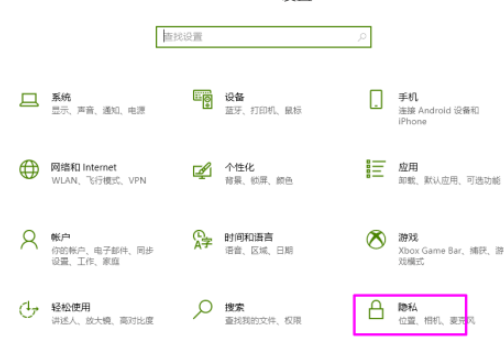 4.点击隐私中的活动历史(如图所示)。
4.点击隐私中的活动历史(如图所示)。
: 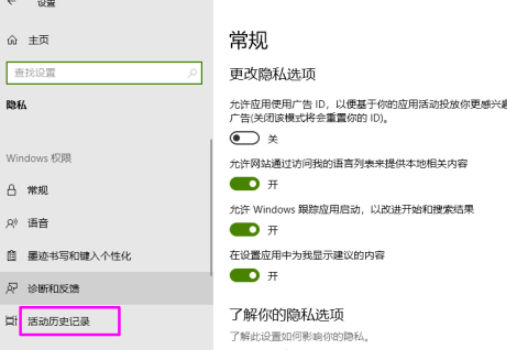 5.在活动历史中单击清除(如图所示)。
5.在活动历史中单击清除(如图所示)。
: 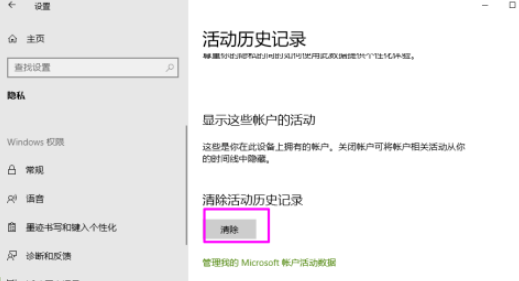 6.在弹出的窗口中单击确定清除它(如图所示)。
6.在弹出的窗口中单击确定清除它(如图所示)。
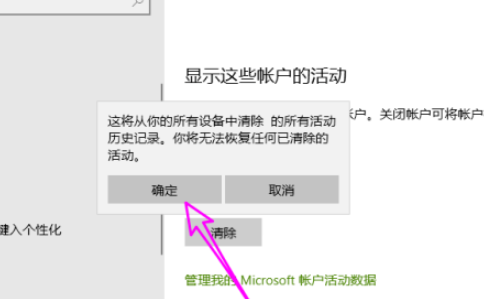
很多人不知道win10是怎么清除活动历史的。今天给大家带来的文章是win10清除活动历史的方法,小伙伴们和边肖一起学还不清楚。
win10如何清除活动历史:
1.单击开始按钮(如图所示)。
: 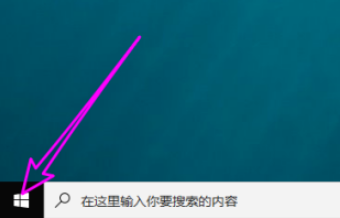 2.点齿轮开口设置(如图所示)。
2.点齿轮开口设置(如图所示)。
: 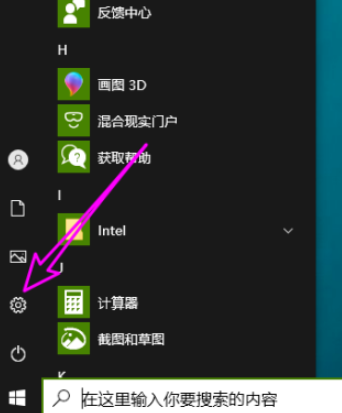 3.点击设置中的隐私(如图)。
3.点击设置中的隐私(如图)。
: 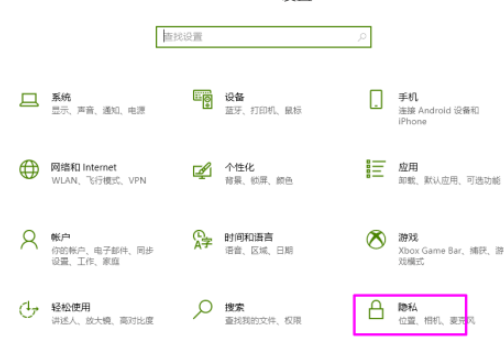 4.点击隐私中的活动历史(如图所示)。
4.点击隐私中的活动历史(如图所示)。
: 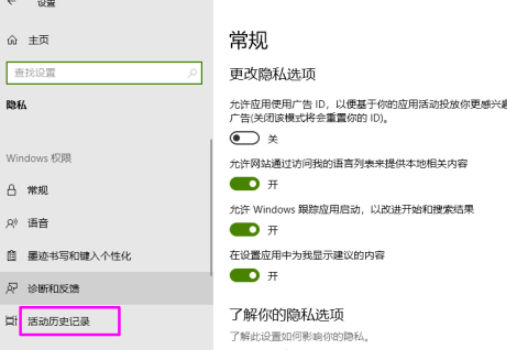 5.在活动历史中单击清除(如图所示)。
5.在活动历史中单击清除(如图所示)。
: 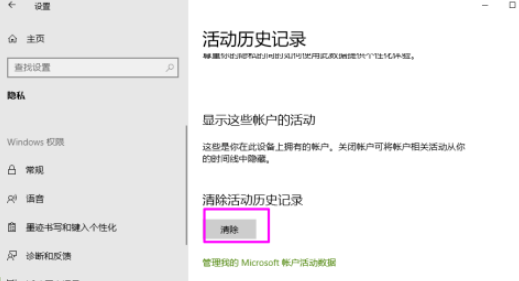 6.在弹出的窗口中单击确定清除它(如图所示)。
6.在弹出的窗口中单击确定清除它(如图所示)。